Kelių monitorių nustatymas operacinėje sistemoje „Windows 10“ yra gana lengvas ir gali būti atliekamas po penkių minučių. Nustatę dvigubą ar daugiafunkcinį monitorių, dauguma vartotojų pageidauja naudoti atskirus atskirus tapetus kiekvienam darbalaukiui / monitoriui / ekranui.
Laimei, skirtingų tapetų fonų priskyrimas kiekvienam monitoriui yra gana paprastas „Windows 10“. Galite nustatyti skirtingus ekrano fonus keliems monitoriams nereikia įdiegti trečiosios šalies programinės įrangos.

Atlikite nurodytus žemiau nurodytus nurodymus, kad nustatytumėte skirtingus dviejų ar kelių monitorių tapetus „Windows 10“.
PASTABA: Manome, kad jau prijungėte ir nustatėte du ar kelis monitorius.
1 metodas iš 3
Nustatykite skirtingus ekrano fonus kiekvienam monitoriui per „Settings“
1 žingsnis: Dešiniuoju pelės klavišu spustelėkite tuščią darbalaukio sritį ir spustelėkite parinktį Personalizuoti, kad atidarytumėte programą „App“ ir pereitumėte į „Skyrius“.
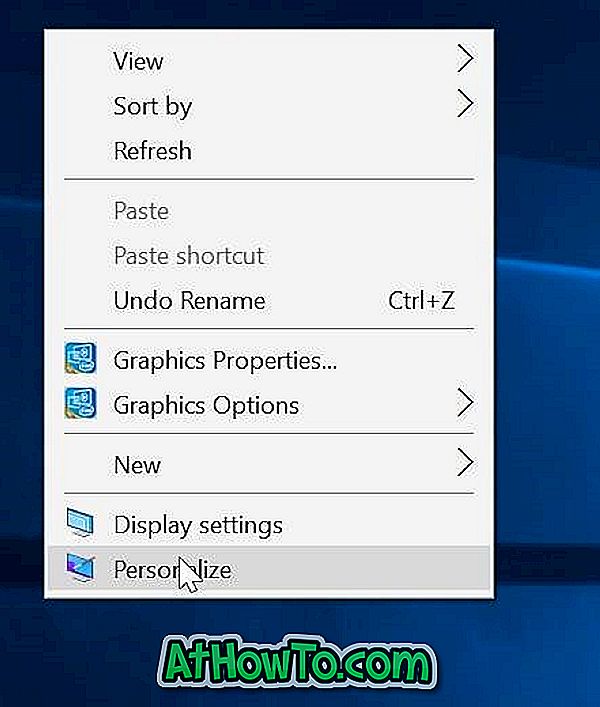
2 veiksmas: čia pasirinkite „Pasirinkite savo paveikslėlio dalį“ dešiniuoju pelės klavišu spustelėkite nuotrauką, kurią norite nustatyti kaip darbalaukio foną, kad vienas iš monitorių matytų kontekstinį meniu, tada spustelėkite Nustatyti monitoriui 1, Nustatyti monitoriui 2 arba Nustatyti 3 monitoriaus parinktis.
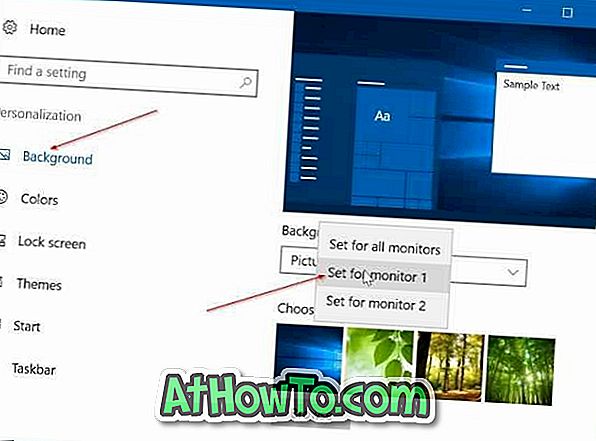
Jei norite nustatyti naują vaizdą kaip monitoriaus darbalaukio foną, spustelėkite mygtuką Naršyti, kad peržiūrėtumėte paveikslėlį, kurį norite nustatyti kaip vieno iš monitorių ekrano užsklandas, spustelėkite Pasirinkti paveikslėlį, kad pridėtumėte jį prie Pasirinkti paveikslėlį (tai taip pat nustatys vaizdą kaip pagrindinio ekrano ekrano foną), dešiniuoju pelės mygtuku spustelėkite nuotrauką dabar (žr. paveikslėlį žemiau) ir spustelėkite Set for monitor 1, 2 arba 3 .



Kadangi prie „Windows 10“ nešiojamojo kompiuterio prijungiau tik vieną monitorių, „App“ programa rodoma tik „Set for monitor 1“ ir „Set for monitor 2“ parinktims. Naudokite „Set for monitor 1“ parinktį yra nustatyti pagrindinio ekrano foną.
Jei spustelėsite parinktį Nustatyti monitoriui 2, pasirinktas fonas bus nustatytas kaip darbalaukio fonas antrajam monitoriui. Akivaizdu, kad priklausomai nuo monitorių skaičiaus, kontekstiniame meniu bus rodomas 3 monitoriaus nustatymas arba 4 monitoriaus nustatymas. Ir naudokite parinktį Nustatyti visiems monitoriams, jei norite, kad visiems monitoriams būtų taikomas tas pats fonas.
Svarbu žinoti: jei kontekstinis meniu nerodomas su „Set for monitor 1“ ir „Set for monitor 2“ parinktimis, tai yra todėl, kad antrasis monitorius naudojamas pirminiam ekranui kopijuoti. Trumpai tariant, nustatę parinktį Duplicate šių rodymų parinktys, „Windows 10“ paprasčiausiai parodo antrinio ekrano pirminio ekrano turinį.
Taigi, norėdami naudoti antrąjį monitorių kaip išplėstinį ekraną, dešiniuoju pelės klavišu spustelėkite darbalaukį, spustelėkite Ekrano nustatymai, po keliais ekranais pasirinkite Išplėsti šiuos ekranus ir spustelėkite mygtuką Taikyti.

2 metodas iš 3
Nustatykite skirtingus kiekvieno monitoriaus ekrano fonus naudodami valdymo skydelį
1 veiksmas: vienu metu paspauskite „ Windows“ logotipą ir R klavišus, kad atidarytumėte „Run“ komandą. Jei dažnai naudojate komandą Vykdyti komandą, rekomenduojame komandą „Pradėti“ įtraukti į meniu Pradėti, kad galėtumėte greitai pasiekti.
2 veiksmas: komandoje Vykdyti komandą įklijuokite šią komandą ir paspauskite klavišą Enter, kad atidarytumėte darbalaukio foną .
kontrolė / pavadinimas Microsoft.Personalizacija / puslapis puslapisPaveikslėlis

3 žingsnis. Dabar dešiniuoju pelės mygtuku spustelėkite vaizdą, kurį norite nustatyti kaip monitoriaus darbalaukio foną, tada spustelėkite parinktį Nustatyti 1, 2, 3 arba 4 monitoriaus parinktį.

Jei kontekstinis meniu nerodomas, kai dešiniuoju pelės klavišu spustelėsite paveikslėlį, žr. Pirmiau minėtas instrukcijas, kad antrinį monitorių nustatytumėte kaip išplėstinį ekraną.
3 metodas
Nustatykite skirtingus ekranų fonus keliems monitoriams per „File Explorer“
Labai nedaug kompiuterių vartotojų žino apie šią paslėptą funkciją. Be „Settings“ ir „Control Panel“, taip pat galite naudoti „File Explorer“, kad nustatytumėte atskirus „Windows 10“ ekrano vaizdus kiekvienam ekranui.
1 veiksmas: pereikite prie aplanko, kuriame išsaugojote fono paveikslėlius.
2 veiksmas: pasirinkite dvi nuotraukas (jei turite dvigubus monitorius), dešiniuoju pelės mygtuku spustelėkite ir spustelėkite Nustatyti kaip darbalaukio foną, kad nustatytumėte atskirus ekrano užsklandas kiekvienam ekranui.
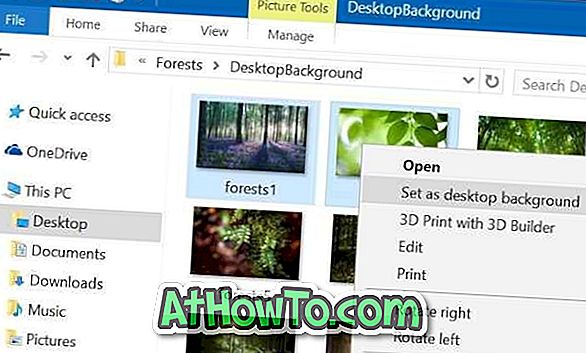
Pirmoji pasirinkta nuotrauka bus rodoma antrajame ekrane, o paskutinis pasirinktas paveikslėlis bus nustatytas kaip pagrindinis ekrano fonas. „Windows 10“ automatiškai sukasi šias nuotraukas kas trisdešimt minučių su numatytomis nuostatomis.













